Se seus arquivos MPEG foram corrompidos e você deseja saber como consertar esse problema, aqui está a solução de MPEG reparar.
Você pode consertar facilmente arquivos MPEG corrompidos com o VLC media player, baixando o codec MPEG adequado e instalando a versão mais recente dos drivers de áudio e vídeo.
Mas se você deseja uma solução direta sobre como consertar arquivos de vídeo MPEG corrompidos, pode usar a avançada MPEG Reparar Ferramenta.
Além disso, aqui você também obterá informações completas sobre o formato de arquivo MPEG, o que causa a corrupção do arquivo de vídeo MPEG, por que ele se torna inacessível e que outras alternativas podem ser tomadas para corrigir os arquivos MPEG. Então vamos começar…


* Free version of this program only previews repaired videos.
Formato de arquivo de vídeo MPEG
Causas- Como o arquivo MPEG foi corrompido?
Como reparar arquivo MPEG corrompido? (Recomendado)
Melhores métodos alternativos para corrigir arquivos de vídeo MPEG corrompidos
- Método # 1: corrigir vídeos MPEG com VLC Media Player
- Método # 2: Corrigir problema de sincronização do arquivo MPEG
- Método # 3: algumas outras correções para reparar arquivos de vídeo MPEG
Formato de arquivo de vídeo MPEG
O formato de arquivo de vídeo MPEG é um formato de arquivo desenvolvido pelo Moving Pictures Experts Group. Existem várias marcas de câmeras de vídeo e DSLR que gravam vídeo no formato de arquivo de vídeo MPEG. Este formato de arquivo de vídeo é geralmente usado para salvar filmes da web, filmes, animações, etc.
A extensão deste arquivo MPEG é.mpeg. No entanto, este formato de arquivo de vídeo pode ser corrompido ou danificado ou quebrado durante o download dos vídeos, transferência de arquivos de vídeo, infecção por vírus, corte de energia abrupto, conversão de vídeos, etc.
Bem, nesse caso, torna-se muito importante reparar arquivos MPEG corrompidos.
Antes de tentar as correções para reparar arquivos de vídeo MPEG 4, vamos saber o que realmente causa a corrupção do arquivo MPEG.
Causas: Como o arquivo MPEG foi corrompido?
Arquivos relacionados à codificação e decodificação são altamente sujeitos a danos ou corrupção. O formato de arquivo de vídeo MPEG define várias técnicas de codificação para compactar e transferir.
A seguir estão os motivos comuns que podem fazer com que seus arquivos de vídeo MPEG sejam corrompidos ou danificados e, devido aos quais você precisará consertar os arquivos de vídeo MPEG corrompidos:
- Setor ruim
- Se o reprodutor de mídia for encerrado sem qualquer consentimento
- Dispositivos com configurações de firewall ruins
- Autorização imprópria
- Ataque de vírus
- Um grande número de extensões de arquivo
- Copiar um arquivo de vídeo MPEG de qualquer dispositivo de armazenamento externo.
Usar a melhor ferramenta de reparo MPEG para corrigir vídeos MPEG corrompidos
Há muitas maneiras de consertar arquivos MPEG corrompidos ou arquivos MPEG . Você pode tentar as soluções mencionadas a seguir e saber como reparar arquivos de vídeo MPEG danificados.
Porém, uma das ferramentas mais recomendadas é usar a MPEG Vídeo Reparar Ferramenta. Esta ferramenta possui todas as especificações e características que qualquer melhor ferramenta de reparo costuma oferecer aos seus usuários.
Ele pode ajudá-lo a consertar arquivos MPEG corrompidos armazenados no cartão SD, cartão de memória, unidade flash USB, disco rígido externo e muito mais. Pode ajudá-lo a corrigir a corrupção no cabeçalho do vídeo, quadro, movimento, som, etc.
Sim, esta ferramenta de reparo MPEG definitivamente o ajudará a saber a melhor solução para consertar arquivos MPEG corrompidos. Se você deseja consertar um arquivo MPEG corrompido, pode baixar a ferramenta para o seu Windows e Mac OS, respectivamente, a partir dos botões abaixo.
Esta ferramenta possui vários recursos que se destacam, alguns deles são:
- Recupera formatos de arquivo de vídeo MPEG que foram corrompidos, danificados, quebrados ou inacessíveis.
- Também repara arquivos de vídeo MPEG infectados por vírus
- Além de MPEG, ele também repara outros formatos de arquivo de vídeo como MOV, MP4, M4V, WMV, F4V, FLV, MKV, AVI, AVCHD,
- Oferece opção de visualização antes de você finalmente obter o arquivo reparado em sua pasta preferida
- 100% seguro e seguro para usar.


* Free version of this program only previews repaired videos.
Siga as etapas fáceis deste programa de reparo MPG e resolva:
Etapa 1: Baixe, instale e lançamento o software de reparo de vídeo em seu sistema. Clique em 'Adicionar arquivos' para adicionar arquivos de vídeo corrompidos.

Etapa 2: Clique no botão 'Reparar' para começar o processo de reparo. Isso começa reparar adicionados os arquivos de vídeo um por um.

Passo 3: Você pode clicar em 'Preview', para Preview o arquivo de vídeo reparado no software e clicar no botão 'Salvar arquivos reparados' para salvar os vídeos reparados no local desejado.

Como corrigir arquivos de vídeo MPEG corrompidos? (Alternativas)
Método # 1: corrigir vídeos MPEG com VLC Media Player
Aqui, você pode saber como reparar arquivos de vídeo MPEG usando o aplicativo VLC media player:
- Em primeiro lugar, você deve iniciar o VLC Media Player.
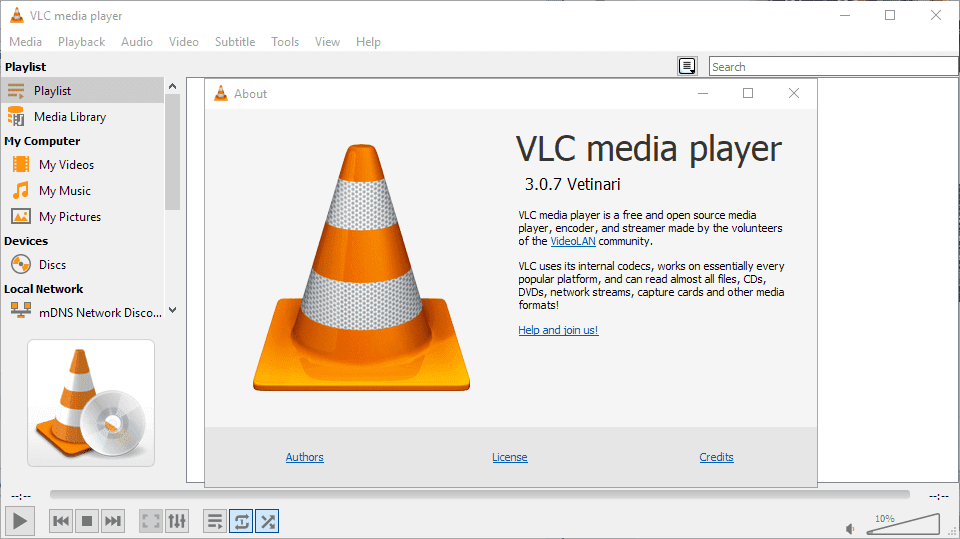
- Agora certifique-se de selecionar a opção Converter ou Salvar

- Depois de selecionar, é necessário adicionar fluxos ou arquivos de entrada que devem ser transcodificados e, em seguida, simplesmente pressione Converter ou Salvar
- Agora, no painel Convert Window, você deve mencionar o nome do arquivo para o arquivo de vídeo de destino.

- Depois disso, você precisa selecionar o Codec de entrada desejado na lista de perfis.
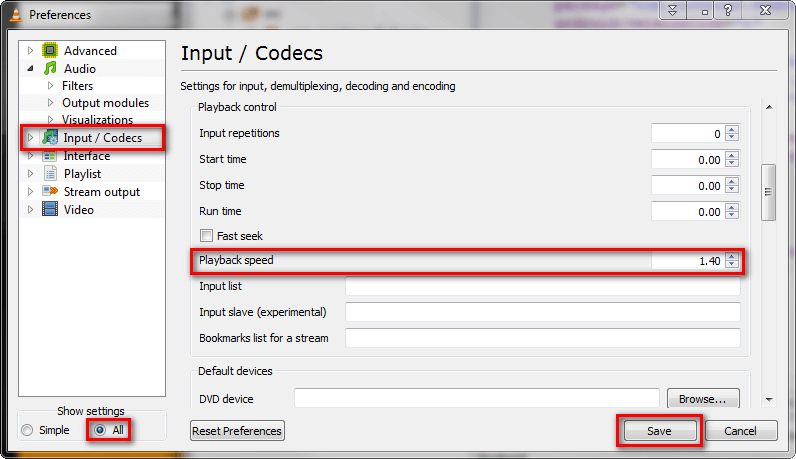
- Em seguida, tudo que você precisa fazer é pressionar a opção ‘Editar Perfil Selecionado‘ apenas para verificar ou editar as configurações do perfil especificado.

- Além disso, você pode selecionar adicionar um novo perfil ou excluir um perfil da lista.
- Por último, basta pressionar a opção
NOTA: Isso o ajudará a consertar arquivos de vídeo MPEG corrompidos e o vídeo reproduzível no VLC media player e em outros media players. Se eles ainda não foram reparados, você também pode tentar os métodos de reparo MPEG abaixo.
Método 2: Corrigir problema de sincronização do arquivo MPEG
O problema de sincronização significa que o vídeo e o áudio não correspondem ao reproduzir qualquer arquivo de vídeo MPEG. Portanto, para corrigir vídeos MPEG, você deve usar o Media player Classic. No entanto, esta não é uma solução permanente, mas pode sincronizar seu vídeo e áudio e tornar o vídeo reproduzível. Portanto, para coincidir com a sincronização de áudio e vídeo, siga as etapas abaixo:
- Em primeiro lugar, você deve baixar e instalar o reprodutor de mídia preferido.
- Em seguida, você deve executar o reprodutor de mídia após instalá-lo e, em seguida, reproduzir o arquivo de mídia MPEG que deve ser consertado.
- Em seguida, clique em Reproduzir e vá para Áudio e depois vá para a seção Opções.
- Por último, você deve marcar a caixa ao lado de Mudança de tempo de áudio e então simplesmente ajustar o tempo em milissegundos.
Método # 3: algumas outras correções para reparar arquivos de vídeo MPEG
- Reinstale o Windows Media Player: Para fazer isso, você deve primeiro remover o programa Windows Media Player do Painel de Controle. Em seguida, reinicie o computador e baixe a versão mais recente do Windows Media Player. Isso irá recuperar o vídeo excluído do Windows Media Playerno Windows / Mac.
- Reinstale a versão mais recente do Microsoft DirectX: Isso está incluído como parte do sistema operacional Windows. Você precisa atualizar o DirectX simplesmente aplicando o service pack mais recente de atualização do Windows.
- Certifique-se de baixar o codec correto de acordo com o sistema operacional e formatos de arquivo multimídia.
- Instale a versão mais recente dos drivers de dispositivo de vídeo e áudio.
- Verifique o grupo de especialistas em imagens em movimento dos tipos de arquivos multimídia, como.mpeg,.mp2,.mpg,.mpa, mpv2,.mpe,.m3u, m1v que são suportados pelo Windows Media Player.
Alguns erros comuns e suas correções para reparar arquivos MPEG
Quando o usuário reproduz os arquivos de vídeo MPEG no Windows Media Player, os seguintes erros podem ser encontrados:
- filtro de origem para este arquivo não pôde ser carregado
- Não é possível reproduzir o stream de vídeo: nenhum descompressor adequado foi encontrado
- Não é possível reproduzir o arquivo. O formato não é suportado
- Um vídeo MPEG não é reproduzido e você pode receber uma mensagem de erro no módulo Mciqtz32.dll do PowerPoint
- Não pode abrir. Verifique se o caminho e o nome do arquivo estão corretos e tente novamente
Esses erros podem ser causados pelos motivos abaixo:
- arquivo do media player está danificado ou corrompido
- Windows Media Player não suporta o formato de arquivo de vídeo específico
- codec de vídeo não está instalado
- codec correto ainda não está instalado para suportar o reprodutor de mídia
- Não há nenhum dispositivo de vídeo ou áudio presente no sistema
- driver de vídeo ou áudio correto não está instalado ou está desativado.
Perguntas frequentes:
Não há vídeo durante a reprodução de arquivos MPEG?
O problema de reprodução de vídeo pode ser resolvido verificando o log de diagnóstico do DirectX ou atualizando os drivers. Para verificar o DirectX, vá em Iniciar >> Executar >> dxdig > ok e salve todas as informações. O arquivo dxdig.txt entrará no arquivo MPEG zip e fornecerá mais informações para tornar o vídeo visível.
Posso recuperar um MPEG aparentemente corrompido?
Sim, você pode recuperar arquivos MPEG aparentemente corrompidos simplesmente usando o software de recuperação de dados de terceiros recomendado profissionalmente.
Como transfiro arquivos MPEG para o PC?
Seguindo os passos efetivos abaixo, você pode transferir seus arquivos de vídeo MPEG para o PC: 1. Em primeiro lugar, conecte sua mídia de armazenamento que contém arquivos MPEG ao computador. 2. Em seguida, clique duas vezes em Este PC e procure seu dispositivo de armazenamento. 3. Depois dê um duplo clique e abra. 4. Agora copie os arquivos de vídeo MPEG da mídia de armazenamento e cole-os em uma das pastas do seu PC.
Como você abre um arquivo MPEG?
Para abrir o arquivo de vídeo MPEG, você deve clicar duas vezes no arquivo de vídeo. Agora, será perguntado ao seu sistema operacional qual programa você deseja usar para abrir o arquivo.
Quais programas podem abrir arquivos MPEG?
Você pode abrir seus vídeos MPEG através dos reprodutores de mídia abaixo: 1. Apple QuickTime Player (Mac) 2. Microsoft Windows Media Player (Windows) 3. VideoLAN VLC Media Player (plataforma cruzada).
Conclusão
Bem, espero que a MPEG Vídeo Reparar Ferramenta o ajude a consertar arquivos MPEG corrompidos sem perder um arquivo. Portanto, não deixe de tentar todos esses métodos para recuperar seus arquivos de vídeo MPEG corrompidos.
A solução para o erro de sincronização o ajudará a reparar e recuperar arquivos de vídeo MPEG de sua unidade de armazenamento.
Certifique-se de que você sempre tenha uma cópia extra dos arquivos de vídeo MPEG para que, se um arquivo for danificado ou corrompido, você ainda possa acessar os arquivos de vídeo de outro destino onde já salvou a cópia desses vídeos.
Isso é tudo….


Taposhi is an expert technical writer with 5+ years of experience. Her in-depth knowledge about data recovery and fascination to explore new DIY tools & technologies have helped many. She has a great interest in photography and loves to share photography tips and tricks with others.